
Condividere nome e foto in Messaggi sul Mac
Puoi condividere il tuo nome e la tua foto nei messaggi che invii. Usa una foto personalizzata o una Memoji per aggiungere un tocco personale ed emozioni ai tuoi messaggi.
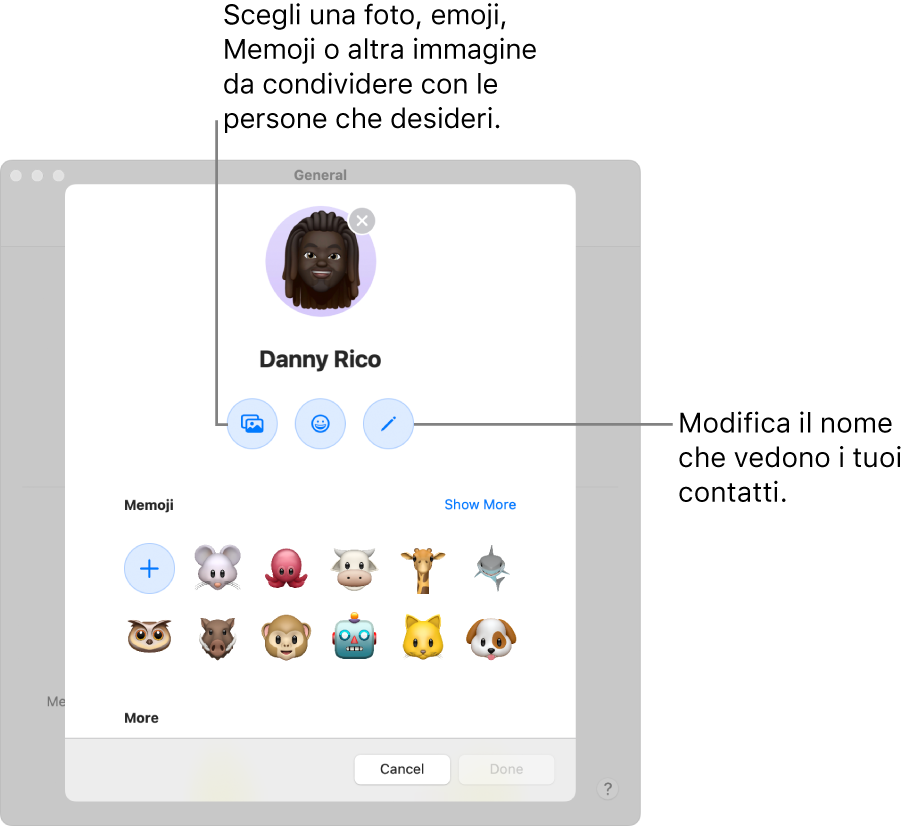
Configurare la condivisione del nome e della foto
Apri l’app Messaggi
 sul Mac.
sul Mac.Scegli Messaggi > Impostazioni, quindi fai clic su Generali.
Fai clic su “Configura condivisione”, quindi segui le istruzioni sullo schermo per personalizzare i seguenti aspetti:
Foto: scegli un’opzione di default oppure scegli Personalizza per selezionare una foto, un’emoji, un’immagine monogramma o una Memoji personalizzata.
Nome: inserisci il tuo nome nome così come vuoi che venga visualizzato.
Condivisione: scegli “Solo contatti” o “Chiedi sempre”. Consulta Decidere con chi condividere nome e foto, di seguito.
Fai clic su Fine.
Decidere con chi condividere nome e foto
Puoi fare in modo che Messaggi condivida il tuo nome e la tua foto automaticamente oppure puoi scegliere che ti chieda prima di condividerle in una nuova conversazione, in questo modo:

Apri l’app Messaggi
 sul Mac.
sul Mac.Scegli Messaggi > Impostazioni, quindi fai clic su Generali.
Fai clic sul menu a comparsa “Condividi automaticamente”, quindi scegli una delle seguenti opzioni:
Solo contatti: il tuo nome e la tua foto vengono condivisi automaticamente nelle conversazioni con i tuoi contatti.
Chiedi sempre: Messaggi ti chiede l’autorizzazione per ogni conversazione, verificando la tua volontà di condividere nome e foto.
Nota: quando condividi il tuo nome e la tua foto in Messaggi, i tuoi contatti ricevono una richiesta per aggiornare la tua scheda di contatto nell’app Contatti. Non visualizzeranno le tue nuove informazioni finché non eseguiranno l’aggiornamento.
Interrompere la condivisione di nome e foto
Apri l’app Messaggi
 sul Mac.
sul Mac.Scegli Messaggi > Impostazioni, quindi fai clic su Generali.
Deseleziona l’opzione “Condividi nome e foto”.
Fai clic su “Interrompi condivisione”.
Il tuo nome e la tua foto non vengono più condivisi in Messaggi. Puoi configurare di nuovo la condivisione in qualsiasi momento.